安装 Pyqt5 和 Designer
发布时间:2024年01月23日
文章目录
安装 Pyqt5 和 Designer
# 卸载
pip uninstallpyqt5
pip uninstallpyqt5-tools
# 安装
pip install pyqt5 -i https://mirrors.aliyun.com/pypi/simple/
pip install pyqt5-tools -i https://mirrors.aliyun.com/pypi/simple/
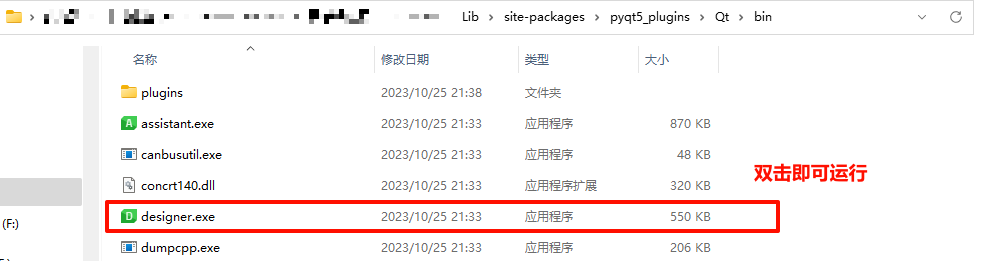
将 Designer 配置到 pycharm
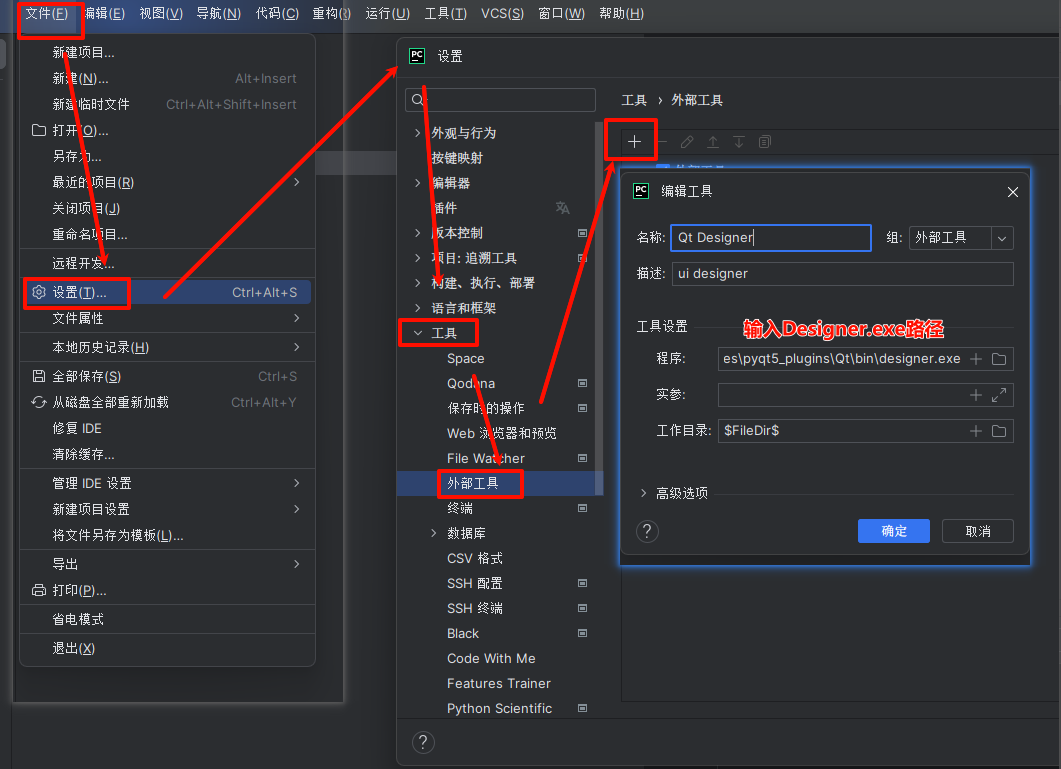
PyUIC 将ui文件转为py文件
- Name–>
PyUIC - Program–>
E:\python\python\python.exe(你的python文件路径) - Arguments–>
-m PyQt5.uic.pyuic $FileName$ -o $FileNameWithoutExtension$.py - Working directory–>
$FileDir$
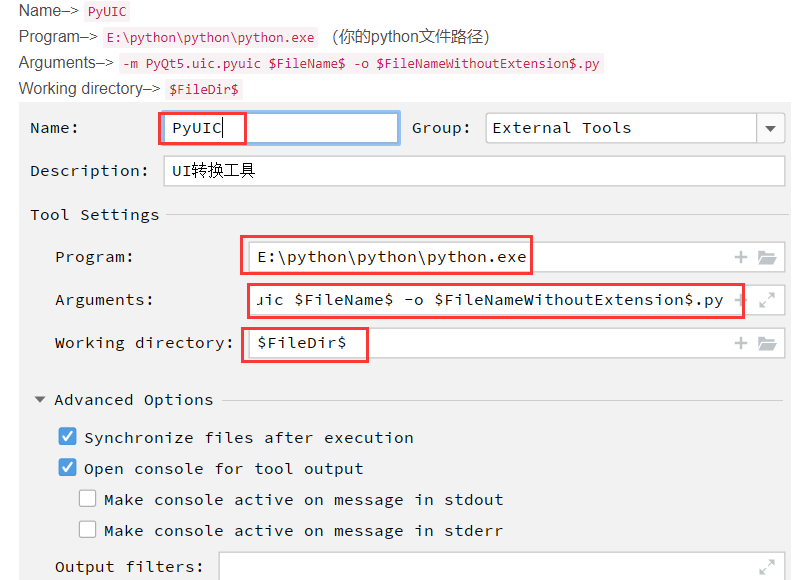
调用工具
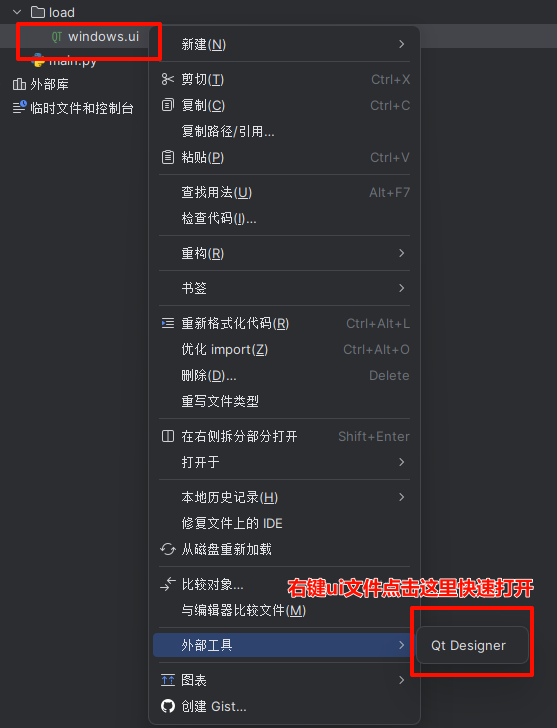
新建一个空白窗口
1、使用 Designer
import sys # 系统内置类
from PyQt5.QtWidgets import QApplication, QWidget
from PyQt5 import uic
'''
QtWidgets:包含了一整套UI元素控件,用于建立符合系统风格的界面;
QtGui:涵盖了多种基本图形功能的类(字体, 图形,图标,颜色);
QtCore:涵盖了包的核心的非GUI功能(时间,文件,目录,数据类型,文本流,链接,线程进程);
'''
def main():
# 创建一个应用程序对象
app = QApplication(sys.argv)
widget = uic.loadUi(r"load\windows.ui") # 获取主窗口句柄
# print(self.ui.__dict__) # 查看ui文件中有哪些控件
ButtonHander = widget.ButtonHander # 获取按键句柄
widget.show()
# 进入程序的主循环,并通过exit函数确保主循环安全结束
sys.exit(app.exec_())
if __name__ == '__main__':
main()
2、不使用 Designer
import sys # 系统内置类
from PyQt5.QtWidgets import QApplication, QWidget
'''
QtWidgets:包含了一整套UI元素控件,用于建立符合系统风格的界面;
QtGui:涵盖了多种基本图形功能的类(字体, 图形,图标,颜色);
QtCore:涵盖了包的核心的非GUI功能(时间,文件,目录,数据类型,文本流,链接,线程进程);
'''
def main():
# 创建一个应用程序对象
app = QApplication(sys.argv)
# 创建一个空白控件(窗口)
window = QWidget()
# 设置窗口标题
window.setWindowTitle("主窗口")
# 显示窗口
window.show()
# 进入程序的主循环,并通过exit函数确保主循环安全结束
sys.exit(app.exec_())
if __name__ == '__main__':
main()
文章来源:https://blog.csdn.net/m0_56208280/article/details/130712023
本文来自互联网用户投稿,该文观点仅代表作者本人,不代表本站立场。本站仅提供信息存储空间服务,不拥有所有权,不承担相关法律责任。 如若内容造成侵权/违法违规/事实不符,请联系我的编程经验分享网邮箱:chenni525@qq.com进行投诉反馈,一经查实,立即删除!
本文来自互联网用户投稿,该文观点仅代表作者本人,不代表本站立场。本站仅提供信息存储空间服务,不拥有所有权,不承担相关法律责任。 如若内容造成侵权/违法违规/事实不符,请联系我的编程经验分享网邮箱:chenni525@qq.com进行投诉反馈,一经查实,立即删除!
最新文章
- Python教程
- 深入理解 MySQL 中的 HAVING 关键字和聚合函数
- Qt之QChar编码(1)
- MyBatis入门基础篇
- 用Python脚本实现FFmpeg批量转换
- LabVIEW中异步调用详解
- Spark内核解析-Spark shuffle6(六)
- 如何给NVIDIA JetsonOrin Nano开发套件安装CSI摄像头
- 基于Python的短视频APP大学生用户数据分析预测
- Flask 3.x log全域配置(包含pytest)
- 1.23寒假集训
- 三子棋程序的讲解(4)
- 基于web的电影院购票系统
- Git从远程仓库拉取指定的分支
- react父组件props变化的时候子组件怎么监听?